必要枚数よりも写真が少ないブロック
写真の枚数が少ないエフェクトブロックの場合、写真部分をクリックして写真リストを表示させると、足りない写真の枚数だけ、空欄を示すアイコンが表示されます。
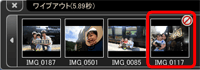
この空欄に、ファイル一覧から写真をドラッグ&ドロップして、必要枚数に合うように枚数を調整してください。
写真が少ないまま保存した場合、同じブロック内の写真を使って自動的に空欄が埋められます。動画の再生時には、足りない写真の分だけ同じ写真が使用されます。
再編集した場合は、同じブロック内の写真で空欄が埋められた状態になります。
必要枚数よりも写真が多いブロック
写真の枚数が多いエフェクトブロックの場合、写真部分をクリックして写真リストを表示させると、多い写真の枚数だけ![]() マークが付いた写真があります。
マークが付いた写真があります。
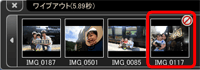
このマークが付いた枚数分の写真を削除するか、クリップボードを使って新しいエフェクトブロックに写真を移動します。
写真が多いまま保存した場合、![]() マークが付いた写真はフォトムービー内に表示されません。また、このマークが付いた写真は保存されません。
マークが付いた写真はフォトムービー内に表示されません。また、このマークが付いた写真は保存されません。
再編集した場合は、![]() マークが付いていた写真は除かれた状態になります。
マークが付いていた写真は除かれた状態になります。
[保存を続ける]ボタン
写真の枚数を修正せずに、フォトムービーを保存します。
[編集画面に戻る]ボタン
保存を中止して、編集画面に戻ります。
[ヘルプ]ボタン
ダイアログのヘルプを起動します。[F1]キーを押してもヘルプが起動します。


